Windows에서 RAR 파일을 ZIP으로 변환하는 방법

RAR 파일을 ZIP 파일로 변환하고 싶으신가요? RAR 파일을 ZIP 형식으로 변환하는 방법을 알아보세요.
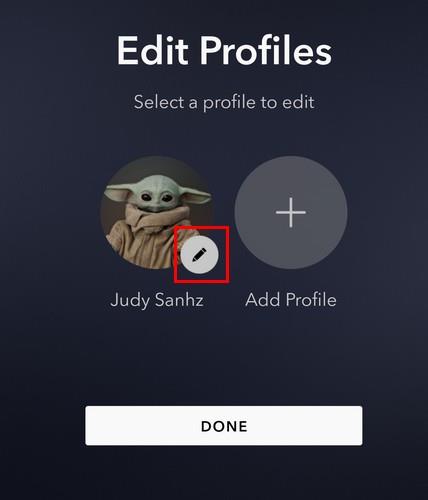
Disney+를 처음 받으면 프로필 사진이 미키 마우스입니다. 미키만큼 잘 알려져 있고 훌륭할 수 있지만, 당신을 대표할 다른 캐릭터를 선호할 수도 있습니다. 해당 프로필 사진이 질리면 다시 변경할 수 있습니다. 모든 선택 사항을 통해 프로필 사진을 자주 변경하게 될 가능성이 높습니다. 이름을 변경하는 것 외에도 이름을 수정하는 등의 작업도 수행할 수 있습니다. 따라서 실명이나 닉네임을 추가할 수 있습니다.
Disney+에서 프로필 사진을 변경하는 방법
각 프로필에 프로필 이미지를 제공하면 대부분의 사용자가 자신이 좋아하는 캐릭터를 선택할 가능성이 높기 때문에 쉽게 찾을 수 있습니다. 따라서 이름을 검색하는 대신 눈에 편할 이미지를 찾을 수 있습니다. 급하더라도 프로필 사진 변경은 몇 분 안에 할 수 있습니다. Disney+ 앱을 열고 연필 아이콘을 클릭하면 프로필 사진을 변경할 수 있습니다.
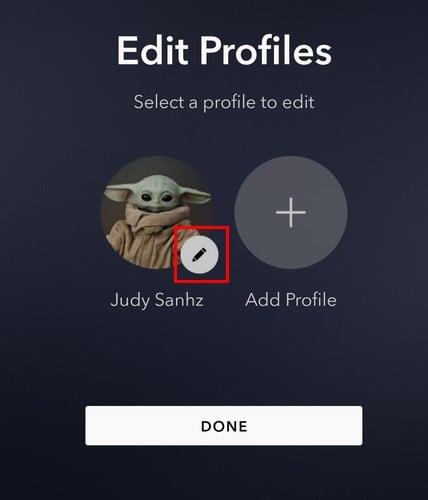
Disney+에서 프로필 이미지 변경
다음 페이지에서 왼쪽의 프로필 아바타 옵션을 클릭 하면 선택할 수 있는 다양한 캐릭터가 표시됩니다. 모든 캐릭터가 섹션으로 구성되어 있기 때문에 특정 캐릭터를 찾는 데 어려움이 없습니다. 모든 이미지는 다음과 같은 영역에 배치됩니다.
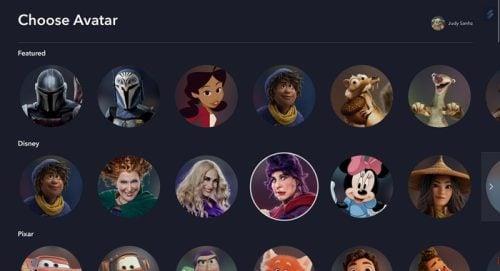
Disney+ 프로필 사진의 캐릭터 옵션
거기에 있는 한 이름 변경과 같은 빠른 작업을 수행할 수 있습니다. 프로필 이름을 클릭하고 다음 페이지에서 새 이름을 입력합니다.
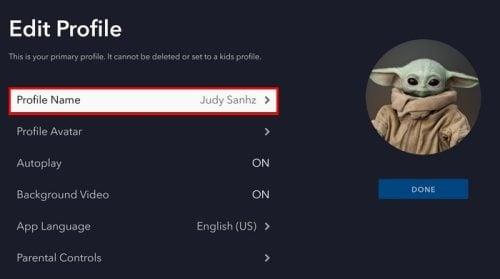
Disney+의 프로필 이름 옵션
Disney+에서 새 프로필을 만드는 방법
Disney+ 앱이 열려 있으면 다른 프로필을 목록에 추가할 수도 있습니다. 귀하를 위한 프로필을 포함하여 최대 7개의 프로필을 만들 수 있습니다. 앱을 열면 이미 만든 프로필 옆에 프로필 추가 버튼이 있습니다. 그것을 클릭하면 프로필 사진 및 이름과 같은 항목을 추가해야 하며 해당 프로필에 카탈로그에 대한 전체 액세스 권한을 부여하려는 경우에도 설정해야 합니다. 비밀번호를 입력할 준비를 하십시오. Disney+는 해당 프로필에 전체 액세스 권한을 제공하기 위해 비밀번호를 입력하도록 요청할 것입니다.
Android의 Disney+에서 프로필 사진을 변경하는 방법
커피를 기다리는 동안 Android 기기에서 Disney+ 프로필 사진을 변경할 수 있습니다. 앱이 열리면 오른쪽 하단의 프로필 사진을 탭한 다음 프로필 편집 버튼을 탭합니다. 변경하려는 프로필 사진이 있는 프로필의 연필 아이콘을 탭한 다음 다시 프로필 사진 또는 연필 아이콘을 탭합니다.
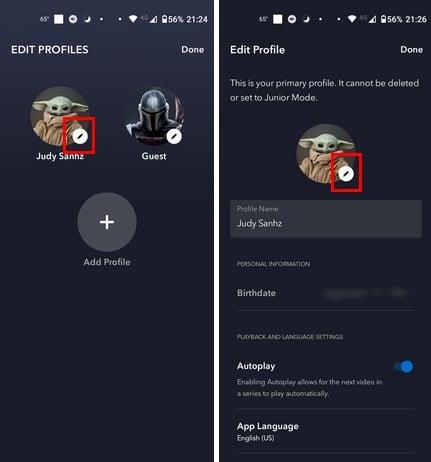
프로필 사진을 변경하려면 연필 아이콘을 탭하세요.
이제 선택할 수 있는 많은 프로필 사진이 표시됩니다. 원하는 항목을 쉽게 찾을 수 있도록 다양한 범주로 구성됩니다. 예를 들어 Marvel 팬이라면 Marvel 섹션으로 스와이프하고 다음과 같은 캐릭터 중에서 선택합니다.
원하는 프로필 사진을 탭하면 앱이 업데이트되었음을 표시합니다. 오른쪽 상단의 완료 버튼을 탭하면 준비가 완료됩니다. 그게 전부입니다.
추가 자료
프로필 사진을 변경할 수 있는 곳은 Disney+ 앱만이 아닙니다. Google 및 Zoom 에서 프로필 사진을 변경할 수도 있습니다 . 이를 수행하는 단계는 다음과 같습니다. Twitter에서 프로필 사진을 변경 하려면 다음 단계와 Telegram을 따라야 합니다 . Google Meets 에서 프로필 사진을 변경하는 단계 도 따라하기 쉽습니다. Slack 사용자인 경우 해당 앱에서 프로필 사진을 변경하는 단계는 다음과 같습니다 . WhatsApp의 특정 연락처에서 프로필 사진을 숨기 려면 다음 단계를 따르세요.
결론
해당 앱을 많이 사용한다면 프로필 사진을 많이 보게 될 것입니다. 그래서 볼 때마다 마음에 든다는 것이 이치에 맞습니다. 선택할 수 있는 이미지가 매우 다양하기 때문에 보고 싶은 마음이 들더라도 변경하고 싶은 유혹이 들 수 있지만 좋은 점은 언제든지 이전 이미지로 돌아갈 수 있다는 것입니다. 어떤 캐릭터를 선택하실 건가요? 아래 댓글에서 생각을 공유하고 소셜 미디어에서 다른 사람들과 기사를 공유하는 것을 잊지 마십시오.
RAR 파일을 ZIP 파일로 변환하고 싶으신가요? RAR 파일을 ZIP 형식으로 변환하는 방법을 알아보세요.
MS Teams에서 동일한 팀원과 반복 회의를 예약해야 합니까? 팀에서 반복 회의를 설정하는 방법을 배워보세요.
단계별 튜토리얼을 통해 Adobe Reader에서 텍스트 및 텍스트 필드의 하이라이트 색상을 변경하는 방법을 보여드립니다.
이 튜토리얼에서는 Adobe Reader에서 기본 확대/축소 설정을 변경하는 방법을 보��줍니다.
Spotify가 컴퓨터를 시작할 때마다 자동으로 열리면 귀찮을 수 있습니다. 이러한 단계를 통해 자동 시작을 비활성화하세요.
LastPass가 서버에 연결하지 못하는 경우, 로컬 캐시를 지우고, 비밀번호 관리자를 업데이트하며, 브라우저 확장을 비활성화하세요.
Microsoft Teams는 현재 회의와 통화를 TV로 네이티브로 캐스팅하는 것을 지원하지 않습니다. 그러나 스크린 미러링 앱을 사용할 수 있습니다.
OneDrive 오류 코드 0x8004de88을(를) 수정하여 클라우드 저장소를 다시 활성화하는 방법을 알아보세요.
이 단계에 따라 구글 크롬 웹 브라우저의 캐시를 삭제하세요.
교차 참조는 문서를 훨씬 더 사용자 친화적이고, 체계적이며 접근 가능하게 만듭니다. 이 가이드는 Word에서 교차 참조를 만드는 방법을 가르쳐 줍니다.






